Kā noņemt jauktās realitātes portālu) Windows 10

- 2660
- 22
- Lloyd O'Keefe
Windows 10, sākot ar versijas 1703 veidotāju atjaunināšanu, jaunas funkcijas "jaukta realitāte" un jauktās realitātes portāls darbam ar virtuālo vai paplašinātu realitāti. Šo iespēju izmantošana un iestatīšana ir pieejama tikai tad, ja jums ir atbilstošs aprīkojums, un dators vai klēpjdators atbilst nepieciešamajām īpašībām.
Lielākā daļa lietotāju pašlaik nevar vai neredz vajadzību izmantot jaukto realitāti un tāpēc meklēt veidus, kā izdzēst jaukto realitātes portālu, un dažos gadījumos (ja ir atbalsts) - jaukta realitāte Windows 10 parametros. Kā to izdarīt un tiks apspriests instrukcijās.
Jaukta realitāte Windows 10 parametros
Pēc noklusējuma tiek nodrošināta iespēja noņemt jauktas realitātes parametrus operētājsistēmā Windows 10, bet ir pieejama tikai tiem datoriem un klēpjdatoriem, kas atbilst nepieciešamajām prasībām virtuālās realitātes izmantošanai.
Ja vēlaties, jūs varat iespējot "jauktas realitātes" parametru parādīšanu visos pārējos datoros un klēpjdatoros.
Lai to izdarītu, jums jāmaina reģistra parametri, lai Windows 10 uzskatītu, ka pašreizējā ierīce atbilst arī minimālajām sistēmas prasībām.
Soļi būs šādi:
- Palaidiet reģistra redaktoru (nospiediet Win+R taustiņus un ievadiet Regedit)
- Dodieties uz reģistra sadaļu Hkey_current_user \ programmatūra \ Microsoft \ Windows \ CurrentVersion \ Holographic
- Šajā sadaļā jūs redzēsiet parametru ar nosaukumu Firstrunsuceed - Noklikšķiniet uz parametra nosaukuma un iestatiet tā vērtību 1 (parametra maiņa, kuru mēs ieslēdzam jauktās realitātes parametru parādīšanai, ieskaitot noņemšanas iespēju).

Pēc parametra vērtības maiņas aizveriet reģistra redaktoru un dodieties uz parametriem - jūs redzēsit, ka tur ir parādījies jauns priekšmets "jaukta realitāte".
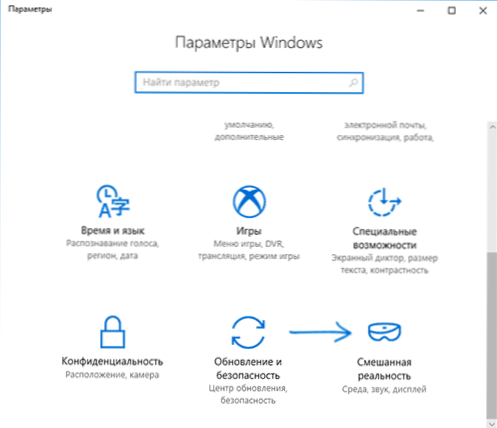
Tiek veikts jauktas realitātes parametru noņemšana šādā veidā:
- Dodieties uz parametriem (Win+I Keys) un atveriet "jauktā realitātes" priekšmetu, kas tur parādījās pēc reģistra rediģēšanas.
- Kreisajā pusē atlasiet vienumu “Dzēst” un noklikšķiniet uz pogas “Dzēst”.
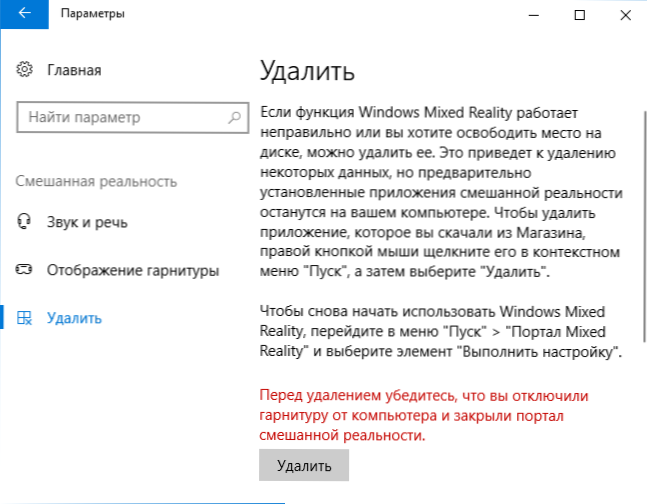
- Apstipriniet jauktās realitātes noņemšanu un pēc tam - pārstartējiet datoru.
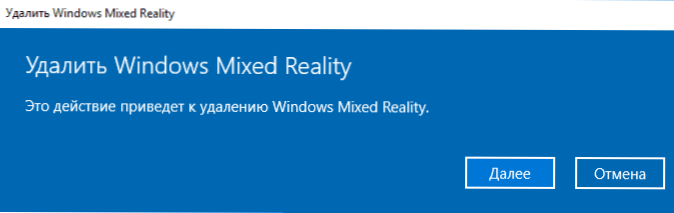
Pēc Windows 10 pārstartēšanas no parametriem izzudīs "jauktā realitātes" vienums.
Kā noņemt jaukto realitātes portālu no sākuma izvēlnes
Diemžēl no lietojumprogrammu saraksta Windows 10 jauktās realitātes portālam nav darba metodes, nepieskaroties pārējām lietojumprogrammām. Bet ir veidi, kā:
- Noņemiet visas lietojumprogrammas no Windows 10 veikala un iebūvētajām UWP lietojumprogrammām no izvēlnes (paliks tikai klasiskas galddatoru lietojumprogrammas, ieskaitot iebūvēto -in).
- Padariet jauktas realitātes portāla palaišanu neiespējamu.
Es nevaru ieteikt pirmo veidu, it īpaši, ja jūs esat iesācēju lietotājs, bet, neskatoties uz to, es aprakstīšu procedūru. Svarīgi: pievērsiet uzmanību šīs metodes blakusparādībām, kuras arī aprakstītas vēlāk.
- Izveidojiet atkopšanas punktu (tas var noderēt, ja rezultāts jums nav piemērots). Cm. Windows 10 atkopšanas punkti.
- Atveriet piezīmju grāmatiņu (vienkārši sāciet ierakstīt “piezīmju grāmatiņu” uzdevumjoslas meklēšanā) un ievietojiet nākamo kodu
@tīkls.Exe sesija> nul 2> & 1 @if kļūda (Echo "palaišana no administratora un Pace && exit) SC Stop flyedatamodelsVC MOVE /y %userProfile %\ AppData \ Local \ tiledatalaer %userProprofil e %\ AppData \ Local \ TledAtlayerer.Sens
- Izvēlnē Notebook atlasiet "File" - "Saglabāt kā", laukā "File Type" atlasiet "Visi faili" un saglabājiet failu ar paplašinājumu .Cmd
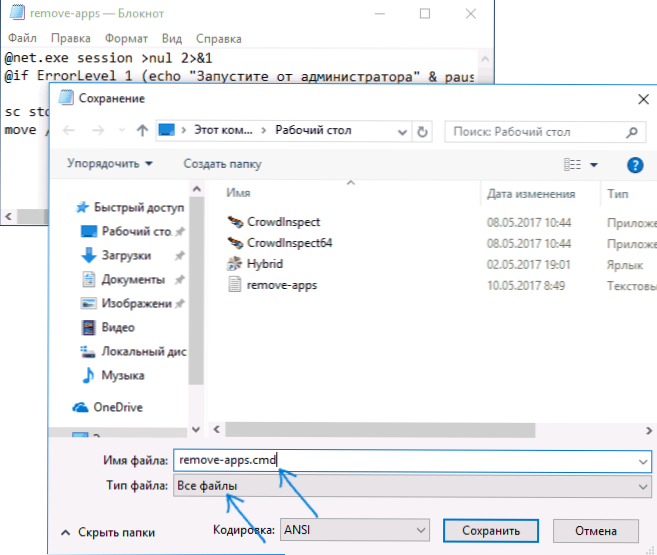
- Administratora vārdā palaidiet saglabāto CMD failu (varat izmantot konteksta izvēlni).
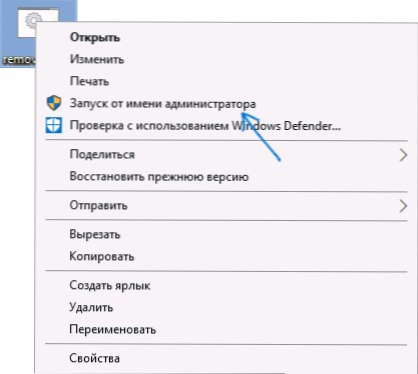
Tā rezultātā jauktās realitātes portāls pazudīs no Windows 10 sākuma izvēlnes, visi veikala lietojumprogrammu saīsnes, kā arī šādu lietojumprogrammu flīzes (un jūs tos nevarat tur pievienot).
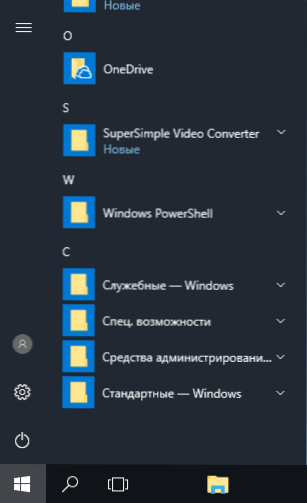
Blakusparādības: parametra poga nedarbosies (bet jūs varat iziet caur sākuma pogu konteksta izvēlni), kā arī meklēšanu uzdevumu panelī (pati meklēšana darbosies, bet palaišana no tās nebūs iespējama).
Otrais variants ir diezgan bezjēdzīgs, bet, iespējams, kāds noderēs:
- Dodieties uz mapi C: \ Windows \ SystemApps \
- Pārdēvējiet mapi Microsoft.Logs.Hologrāfijafirstrun_cw5n1h2txyewy (Es iesaku tikai pievienot dažas rakstzīmes vai paplašināšanu .Vecs - lai jūs varētu viegli atgriezt mapes sākotnējo nosaukumu).
Pēc tam, neskatoties uz to, ka jauktās realitātes portāls paliks izvēlnē, tā palaišana no turienes kļūs neiespējama.
Ja nākotnē ir vienkāršākas jauktas realitātes portāla noņemšanas metodes, kas ietekmē tikai šo lietojumprogrammu, es noteikti papildināšu vadību.

